Non è più necessario rimuovere in sicurezza l'esternounità su Windows 10. A partire da Windows 10 1809, l'impostazione predefinita per unità esterne e USB consente di disconnetterle. Detto questo, le vecchie abitudini sono dure a morire e potresti ancora fermare l'unità prima di rimuoverla. Se ricevi costantemente il messaggio di errore "Questo dispositivo è attualmente in uso" per tutte le tue unità esterne e USB, nonostante nulla sia in esecuzione sul tuo sistema, puoi risolverlo abbastanza facilmente.
Dovresti sapere che puoi ancora disconnettere l'unità anche se non si ferma, ma ottenere costantemente questo errore è qualcosa che dovresti comunque correggere.
Controlli iniziali
Assicurarsi che questo problema si verifichi per tutte le unità e USB che si connettono al sistema.
Inoltre, assicurati di non disporre dei datil'unità esterna o USB utilizzata da un'app o sistema. Ad esempio, forse l'intera libreria di Steam si trova sull'unità esterna e il client Steam in esecuzione sul sistema sta leggendo i file da essa. In questo caso, Windows 10 ha ragione quando ti dice che l'unità è attualmente in uso. Se sei sicuro che non ci sia nulla in esecuzione sull'unità o USB, procedi con la correzione di seguito.

Correzione "Questa unità è attualmente in uso"
Collegare l'unità o qualsiasi unità o USB al propriosistema. Apri Gestione disco cercandolo in Ricerca Windows. Con l'app aperta, fai clic con il pulsante destro del mouse sul titolo dell'unità a sinistra e seleziona Proprietà dal menu contestuale.
Vai alla scheda Politiche. Supponendo che tu stia eseguendo Windows 10 1809 (l'ultima build al momento), il criterio di Rimozione rapida dovrebbe essere selezionato per impostazione predefinita. Modificalo con il criterio Prestazioni migliori e riavvia il sistema quando richiesto.
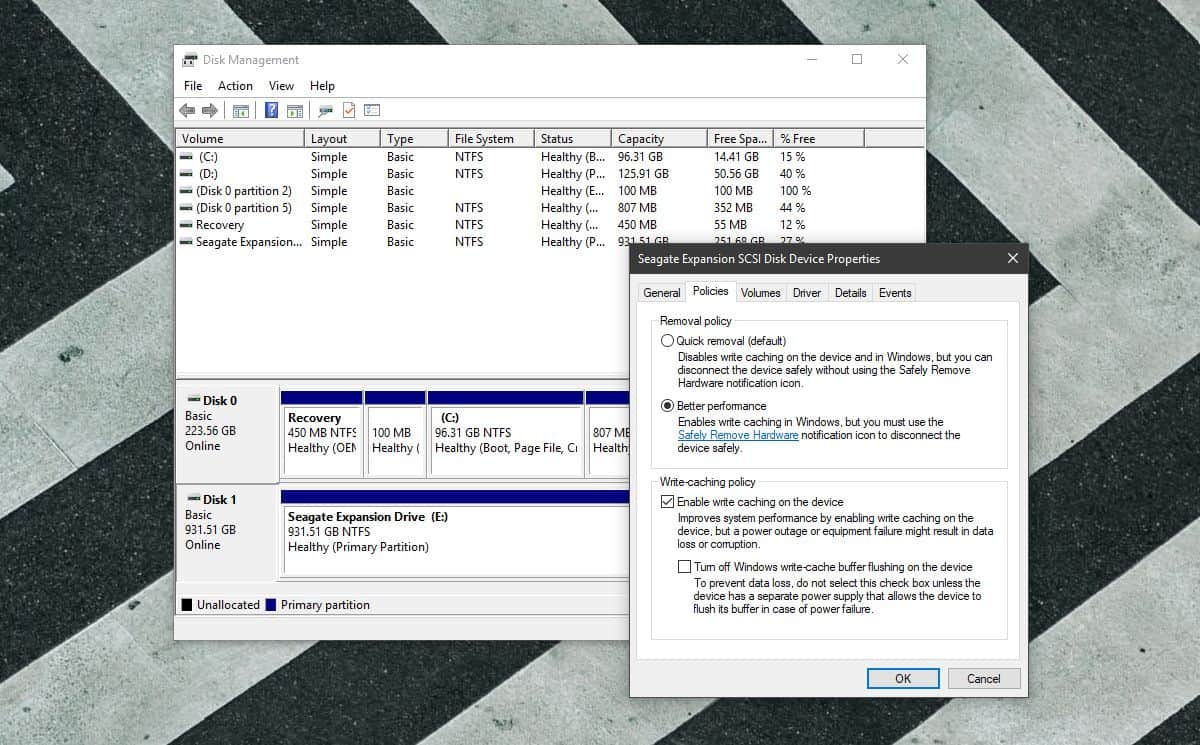
Dopo aver riavviato il sistema, ripeti tutti i passaggi precedenti ma modifica i criteri di rimozione in "Rimozione rapida". Ancora una volta, riavvia il sistema.
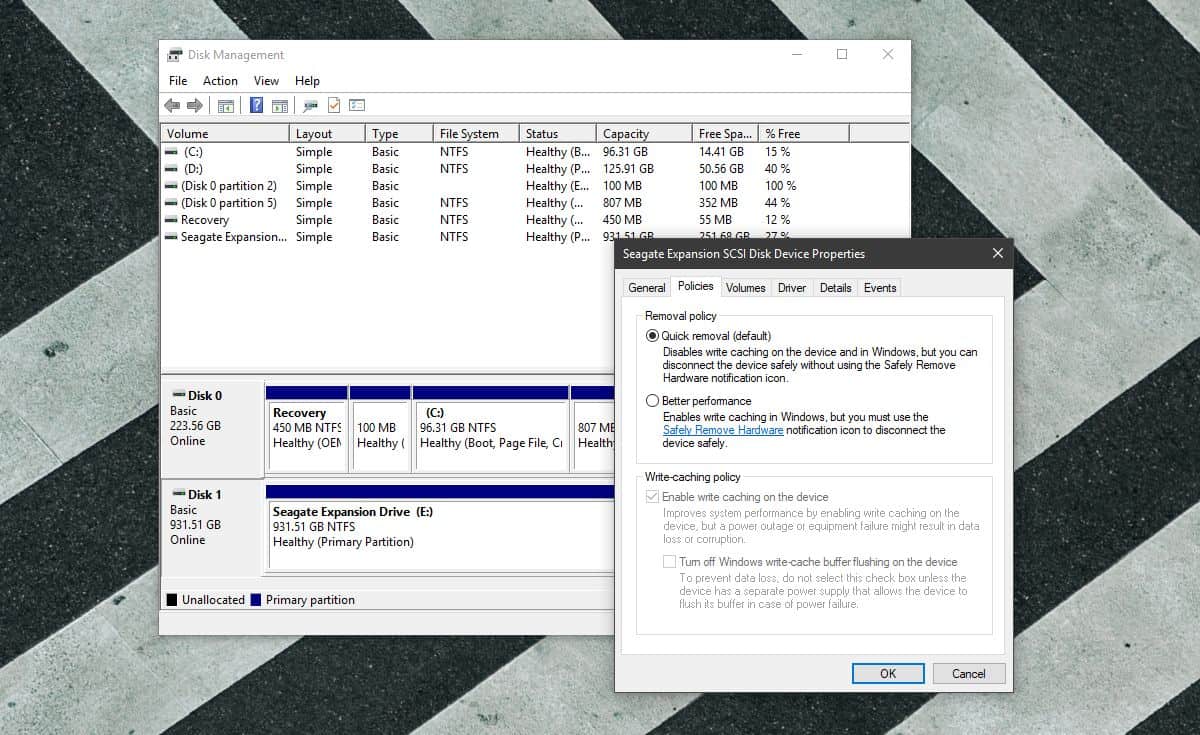
Dopodiché, al successivo tentativo di rimuovere un'unità esterna o USB arrestandola prima, Windows 10 sarà in grado di arrestarla e consentirti di rimuoverla in modo sicuro.
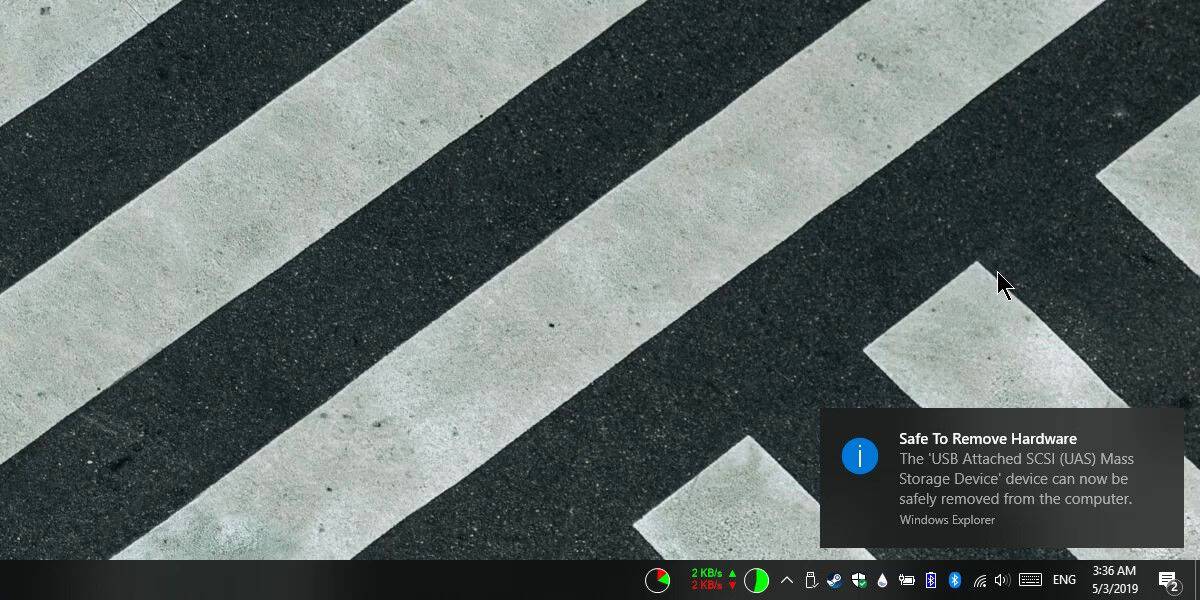
Non è necessario ripristinare la politica di rimozionealla rimozione rapida. Questo è solo il valore predefinito per Windows 10 1809, se preferisci mantenere i criteri impostati su Prestazioni migliori, puoi farlo. Il trucco per correggere questo piccolo bug è quello di cambiare la politica di rimozione in qualsiasi cosa non sia quella corrente e riavviare il sistema. Per qualche strana ragione, ciò tende a risolvere il problema.












Commenti